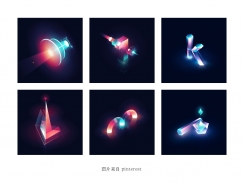步骤七:现在我们来绘制右侧装饰,制一个14px*56px圆角半径为3px的矩形颜色为#101010,并为它添加图层样式。
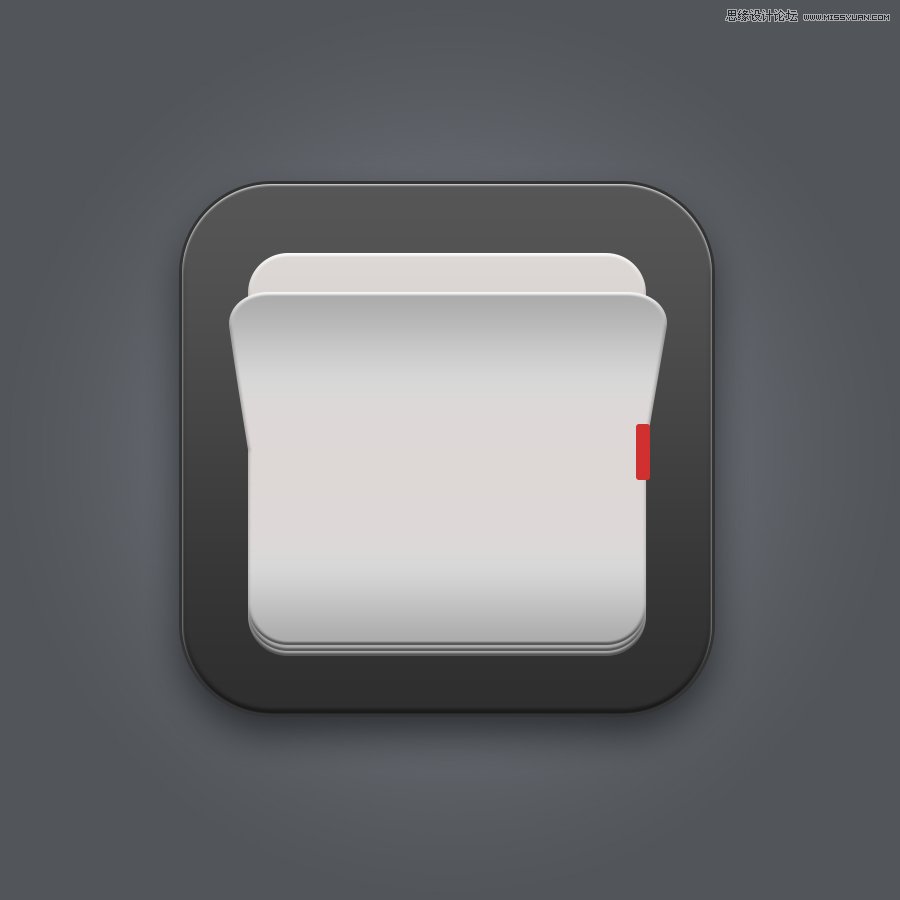
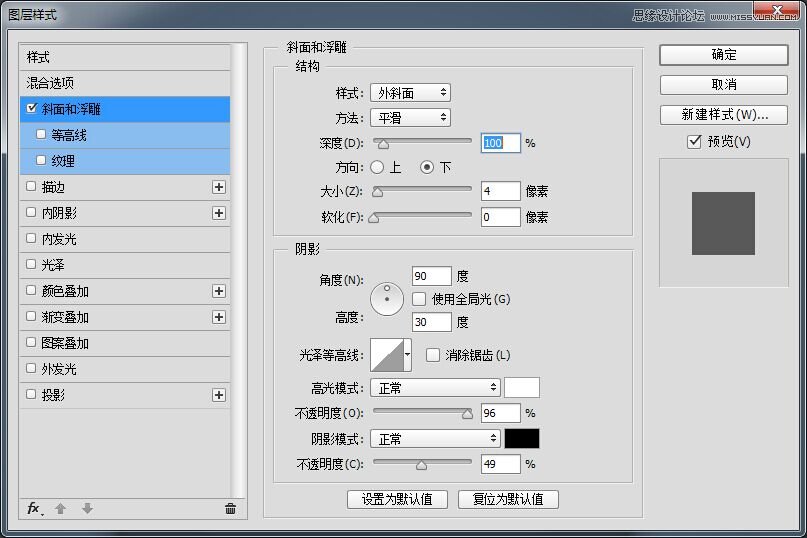

步骤八:选择椭圆工具,绘制一个宽高8px*4px的椭圆,并添加高斯模糊命令,复制出另外三个并移动到合适位置。

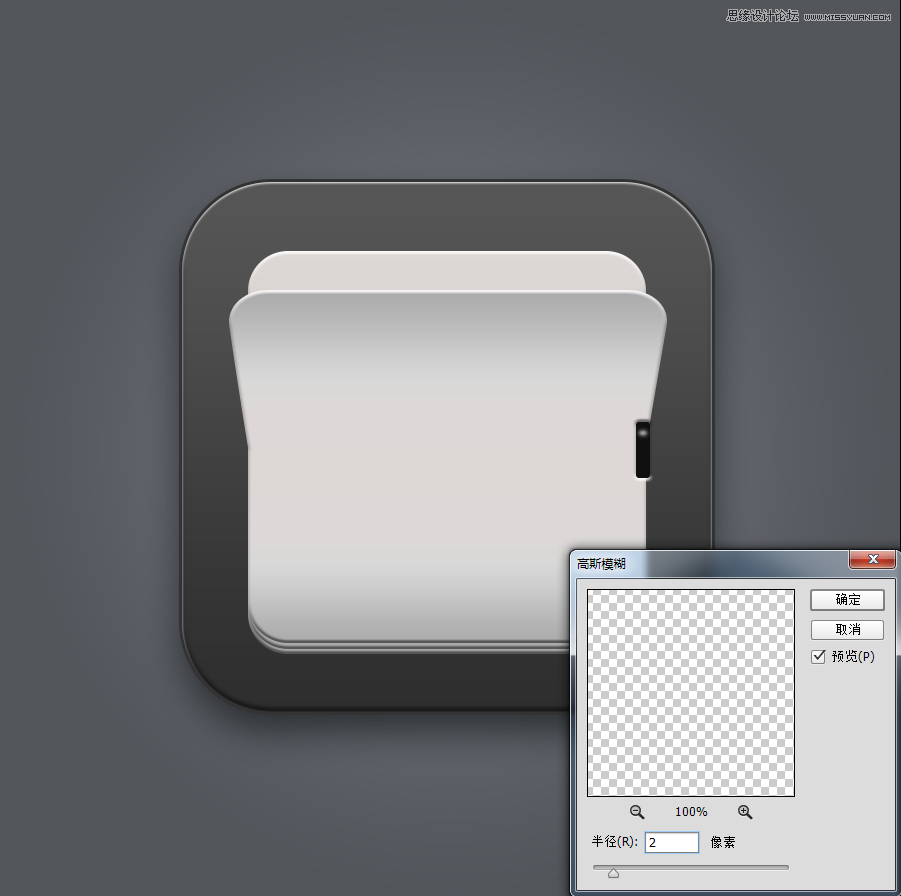

步骤九:将右侧装饰打组,复制装饰组移动到左侧位置。

步骤十:现在我们来绘制文字部分,字体方正兰亭黑简体 R.大小200点,颜色为#92181a,复制文字,将两个文字右键栅格化文字,删除不需要的位置。


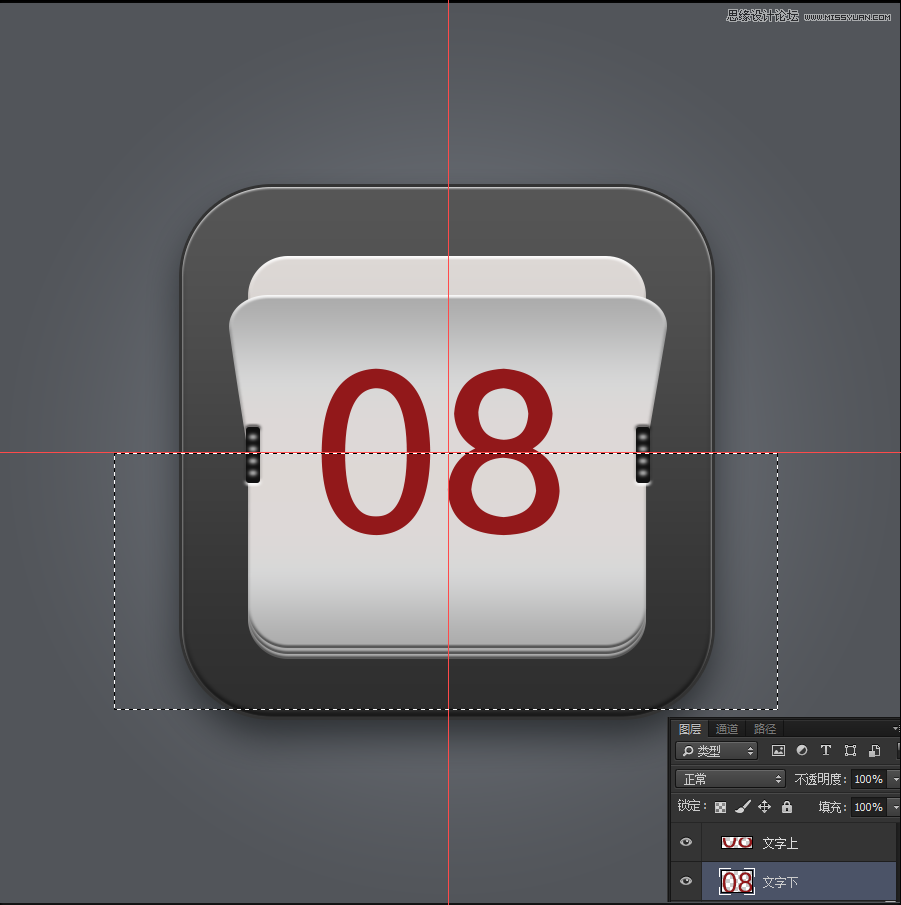
步骤十一:将文字下图层,ctrl右键执行透视效果,并添加图层样式。
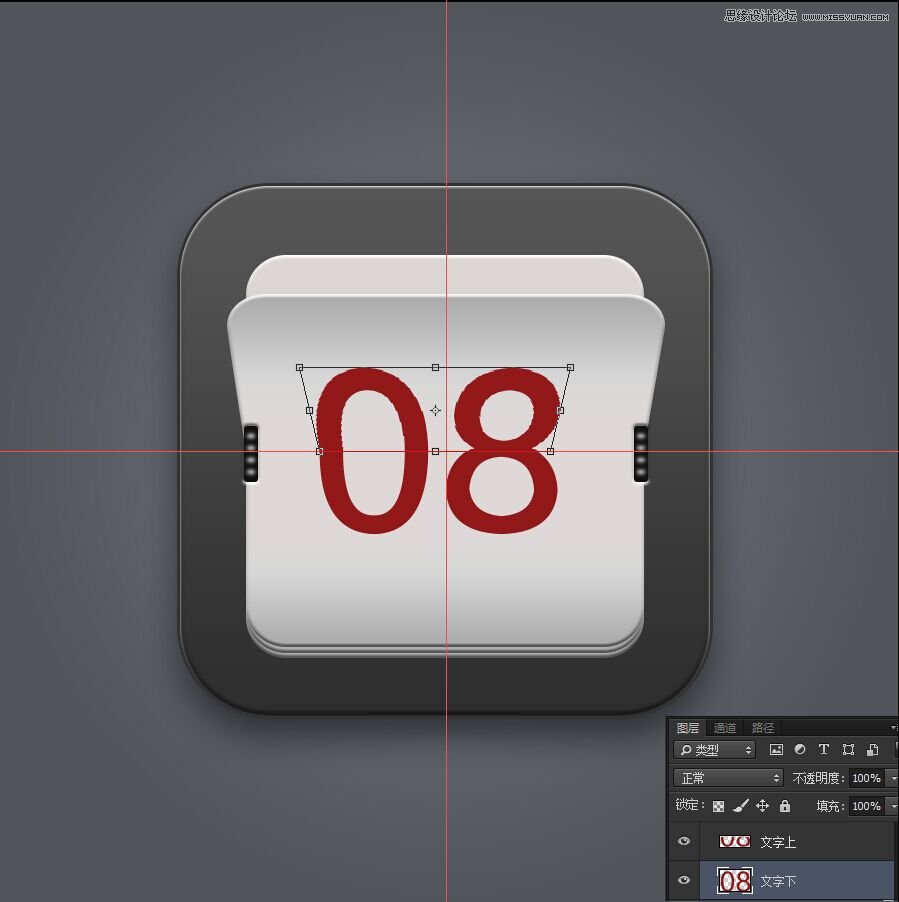
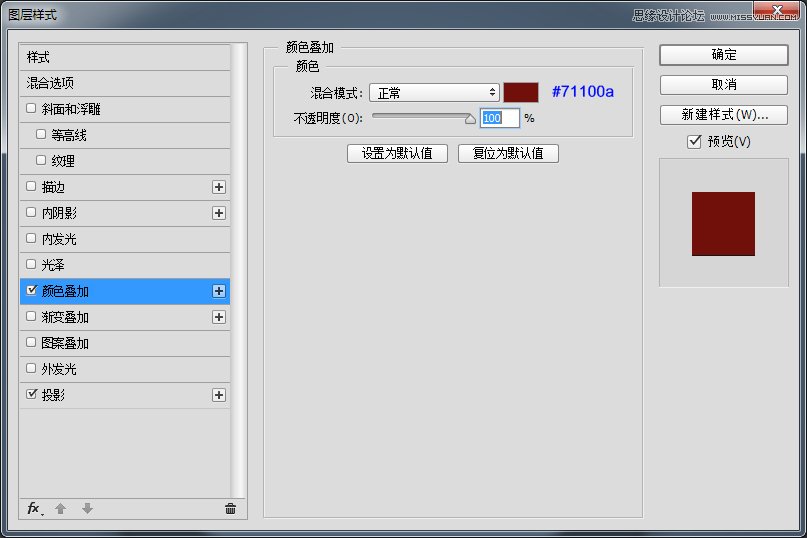
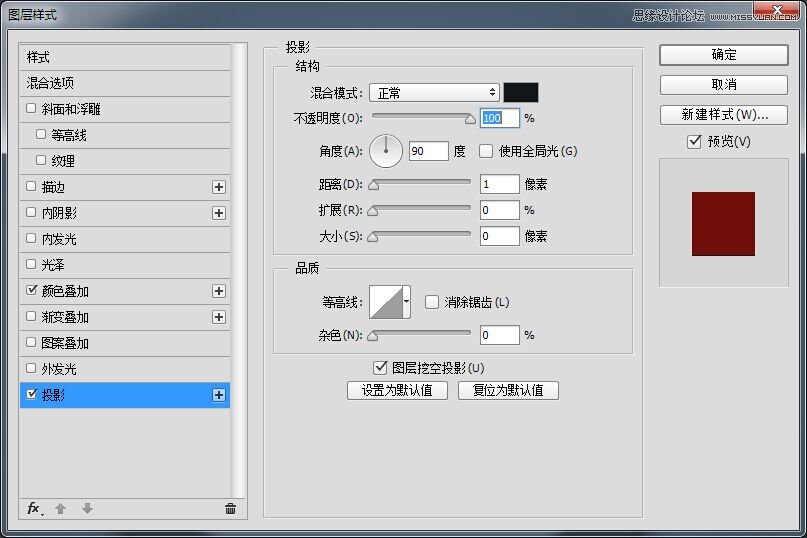

步骤十二:现在我们来绘制最后一个横线吧,用直线工具、绘制一个宽度360px粗细3px的直线,为它添加图层样式,并添加高斯模糊效果就完成这个案例了哦。



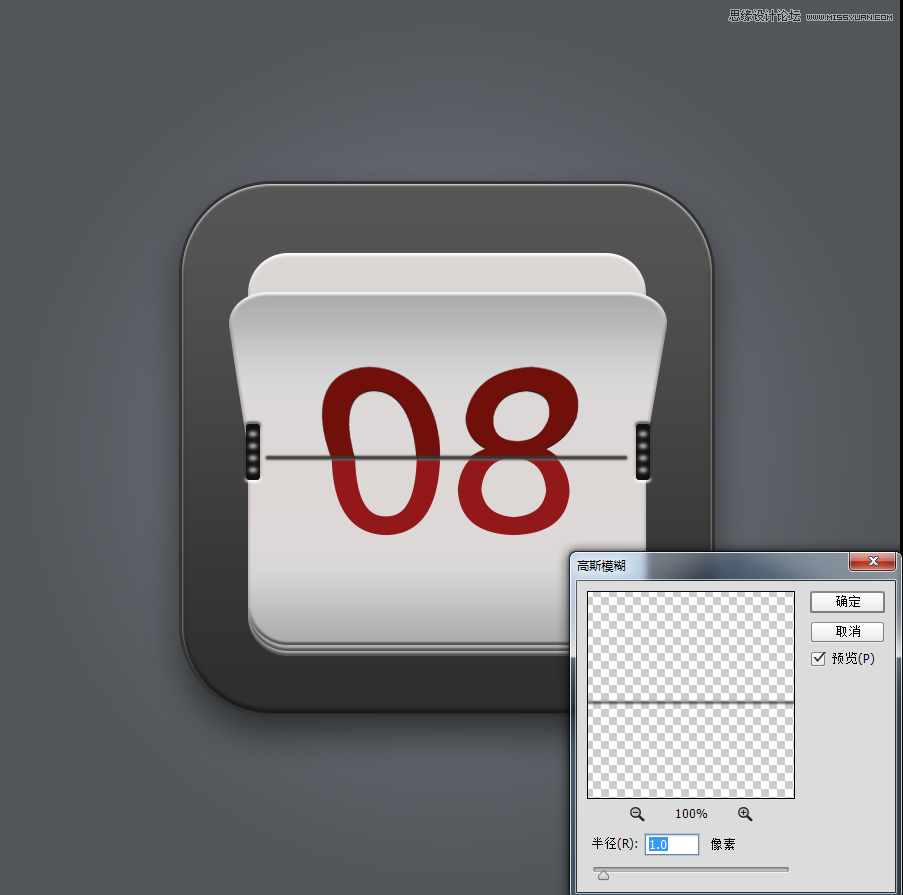
下面就是最终效果图:

标签:图标